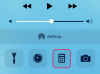Jos haluat muodostaa yhteyden iPhonesta suoraan verkkoasemaan, sinun on asennettava sovellus iTunes Storesta. Apple ei tarjoa iPhone-käyttöjärjestelmässä (iOS) mitään apuohjelmia, joiden avulla voit tehdä tämän. On olemassa kymmeniä iOS-sovelluksia, joiden avulla voit muodostaa yhteyden iPhoneen verkkoasemana tietokoneelta. Ongelmaa lähestytään vastakkaisesta suunnasta, jossa haluat muodostaa yhteyden verkkoasemaan iPhonessa on paljon vähemmän vaihtoehtoja, mutta ilmainen NetPortalLite-sovellus tarjoaa tämän toiminnallisuus.
Alkuvaiheet
Vaihe 1
Lataa ja asenna NetPortalLite-sovellus iPhonellesi. Asenna se joko suoraan puhelimeesi käyttämällä laitteesi App Store -sovellusta tai lataa se iTunesiin ja synkronoi sovellus puhelimeesi.
Päivän video
Vaihe 2
Yhdistä iPhonesi suoraan lähiverkkoon (LAN) verkkoasemallasi Wi-Fin kautta. Oletusarvoisesti iPhone asettaa Wi-Fi-yhteyden etusijalle 3G-yhteyden sijaan. Tarkista, onko iPhonen näytön yläosassa sinisiä samankeskisiä Wi-Fi-ympyröitä. Sinun on ehkä avattava Asetukset-sovellus ja määritettävä verkko, jos et ole koskaan aiemmin muodostanut yhteyttä siihen.
Vaihe 3
Kerää jaetun verkkoaseman osoite, kirjautumistunnus ja salasana. Useimmat verkkoasemat tukevat Server Message Block (SMB) -protokollaa, ja tätä NetPortalLite käyttää. Yritysympäristössä saatat joutua ottamaan yhteyttä tuki- tai järjestelmähallinnointihenkilökuntaan saadaksesi nämä tiedot.
NetPortalLite-kokoonpano
Vaihe 1
Avaa NetPortalLite-sovellus iPhonessasi.
Vaihe 2
Napauta "Koneet" -kuvaketta näytön alareunassa ja paina sitten "+" -painiketta oikeassa yläkulmassa.
Vaihe 3
Anna mikä tahansa nimi, jonka haluat tunnistaa verkkoaseman "Näyttönimelle".
Vaihe 4
Kirjoita tietokoneen nimi tai IP-osoite toiseen kenttään. Tämä voi olla numeerinen osoite, jossa on neljä pisteillä erotettua numerolohkoa tai yksi isäntänimi (esimerkiksi "netshare"). Jos asema löytyy DNS (Domain Name Service) -nimen mukaan, kirjoita DNS Domain -liite (esimerkiksi stratospherix.com).
Vaihe 5
Paina "Muokkaa..."-painiketta ja anna käyttäjänimesi ja salasanasi muodostaaksesi yhteyden jaettuun verkkoasemaan toisessa kentässä. Voit jättää nämä tyhjäksi, jos et tarvitse niitä, ja "On demand" -vaihtoehto pyytää sinua aina, kun muodostat yhteyden.
Vaihe 6
Paina "Tallenna"-painiketta oikeassa yläkulmassa ja yritä muodostaa yhteys verkkoasemaan napauttamalla juuri luotua kohdetta koneluettelossasi.
Kärki
Jos verkkoasema on Windows-koneessa, sinun on ehkä lisättävä käyttäjänimen alkuun toimialueen Windows-nimi ja sitten kenoviiva. Jos verkkotunnus on esimerkiksi "win" ja käyttäjänimesi on "joe", kirjoita käyttäjänimeksi "win\joe".